O legal do e-mail hoje em dia é que você pode usar praticamente qualquer cliente que quiser e ainda ser capaz de verificar a maioria de suas contas baseadas na web. A maioria das contas POP, como hotmail ou Gmail, podem ser verificadas com qualquer cliente. Aqui, daremos uma olhada em como colocar seu Gmail no Windows Live Mail.
** Nota: isto é para Windows Live Mail e não o Windows Mail, que substituiu o Outlook Express e está incluído no Vista. Windows Live Mail é um download separado via Serviços Windows Live . The Geek escreveu um ótimo artigo sobre configurar o Gmail para Vista Mail **
Para verificar uma conta do Gmail com clientes diferentes, você precisa se certificar de que o POP do Gmail está ativado. Vá para as configurações de encaminhamento do Gmail e POP / IMAP e habilite o POP para todos os e-mails, o que transferirá toda a caixa de entrada ou apenas os e-mails recebidos a partir deste ponto. Além disso, você pode escolher o clima ou não manter uma cópia nos servidores do Google.
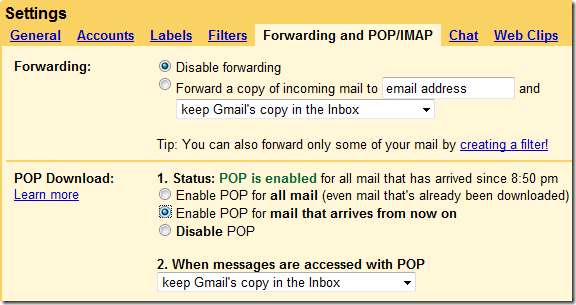
A primeira coisa que você vai querer fazer é entrar na sua conta Live se ainda não o fez e clicar em “Adicionar uma conta de e-mail”.
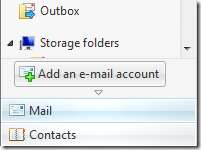
Em seguida, insira as informações da conta para o endereço de e-mail, senha e nome de exibição que deseja incluir e clique em Avançar.
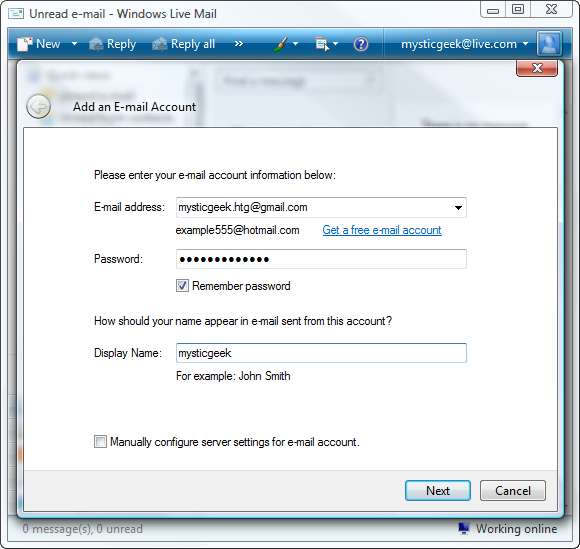
Você receberá uma mensagem aconselhando-o a seguir as instruções de configuração do POP no Gmail. Apenas ignore isso porque já o configuramos no início deste artigo. Você pode querer verificar esta conta como padrão, entretanto.
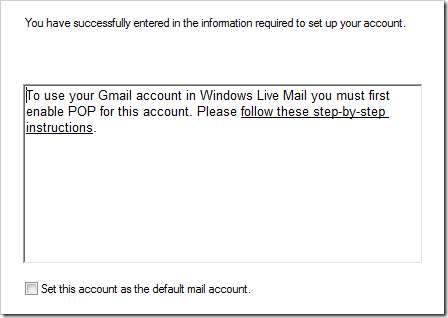
Depois que tudo estiver configurado, você começará a receber mensagens de sua conta do Gmail. Muito liso!

Abordamos a configuração dos principais clientes de e-mail usando POP ou IMAP para Gmail. Aqui está uma lista para que você possa usar seu cliente favorito com o Gmail.
Outlook 2007
Outlook 2007 IMAP
Thunderbird
Vista Mail com IMAP
Lynch Kmail
Thunderbird IMAP







